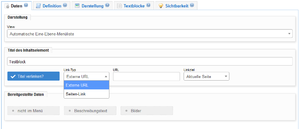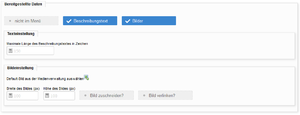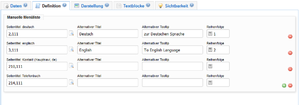Gcfreemenu
Das Modul GCFreeMenu ist eine Weiterentwicklung des Moduls FreeMenu. Mit Hilfe diese Menüs können verschiedene Menü- bzw. Navigationsobjekte auf eine Seite gebracht und dargestellt werden.
Inhaltsverzeichnis
Daten
Unter diesem Tabulator werden die Grunddaten eingegeben und entschieden, welcher Art Menüobjekt erzeugt werden soll (Auswahlbox View). View-spezifische Konfigurationen erfolgen dann ggf. unter dem Tabulator Definition.
- Automatische Eine-Ebene-Menüliste: Ausgehend von der Wurzel, die unter Definition festgelegt wird, wird ein Menü der direkten Unterseiten dieser Wurzel ausgegeben.
- Menüliste der Unterseiten: Ausgehend von der Seite, auf der Modul eingefügt wurde, wird ein Menü der direkten Unterseiten dieser Wurzel ausgegeben.
- Hierarchische Menüliste: Mit einem hierarchischen Menü können mehrere Menüblöcke erzeugt werden. Jeder Block kann dabei eine eigene Wurzel haben, eine eigene Darstellungstiefe und eine separate Überschrift.
- Manuelle Menüliste: Bei einer manuellen Liste können beliebige Seiten aus dem Seitenbaum ausgewählt werden. Jede Seite kann mit einen alternativen Titel und Tooltip versehen werden. Aus allen definierten Seiten wird dann ein Menüobjekt gebildet.
- Artikelkategorien: Erzeugt eine Menüobjekt aus den ausgewählten Artikelkategorien.
- Sprachnavigation: Erzeugt ein Menüobjekt aus den im Seitenbaum verwendeten Sprachen (Menütyp Sprachknoten).
Titel des Inhaltselement
Ein GCFreeMenü-Element kann mit einem eigenen Titel versehen werden. Diese wird in dem Textfeld dieses Blockes festgelegt.
Soll dieser Titel verlinkt werden, dann muss die Schaltfläche Titel verlinken aktiviert werden. Dadurch erscheinen einige weitere Optionen:
- Link-Typ: In dieser Auswahlbox wird festgelegt, um was für einen Link es sich handeln soll (intern und extern).
- URL (bei Auswahl Externe URL): Ziel-URL des Links (http bzw. https bitte angeben).
- <Seitenauswahl> (bei Auswahl Seiten-Link): Auswahl der Seite im Menübaum, zu der verlinkt werden soll.
- Linkziel: Hier kann festgelegt werden, wie der Link wirkt. Entweder bleibt er im aktellen Browser-Tab (Aktuelle Seite) oder er erzeugt einen neuen Tab (Neue Seite).
Bereitgestellte Daten
In diesem Bereich können einige Optionen aktiviert werden:
- nicht im Menü: Wenn aktiv, dann werden auch Menüpunkte angezeigt, die eigentlich im Menü als nicht sichtbar eingestellt sind
- Beschreibungstext: Wenn aktiv, dann wird die Menüpunkt-Beschreibung hinzugefügt (siehe Texteinstellung).
- Bilder: Wenn aktiv, dann werden die Menüpunkt-Bilder bereitgestellt (siehe Bildeinstellung).
Texteinstellung
Für die Menübeschreibung kann hier die maximale Länge des Textes festgelegt werden (Standardeinstellung sind 150 Zeichen).
Bildeinstellung
Für die Menübilder können hier Größe und Darstellungsform festgelegt werden:
- Default-Bild aus der Medienverwaltung auswählen: Hier kann eine Bild ausgewählt werden, dass zur Anzeige kommt, wenn der Menüpunkt selbst kein Bild hat.
- Breite des Bildes (px): Hier wird die Breite des Bildes festgelegt (Standardeinstellung sind 150px).
- Höhedes Bildes (px): Hier wird die Höhe des Bildes festgelegt (Standardeinstellung sind 150px).
- Bild zuschneiden?: Wenn gesetzt, wird das Bild in der festgelegten Größe zugeschnitten, ansonsten nur unter Beibehaltung des Seitenverhältnisses in der Größe verändert.
- Bild verlinken?: Wenn gesetzt, dann wird das Bild mit einem Link zur festgelegten Seite versehen.
Definition
Hier werden die view-spezifischen Konfigurationen vorgenommen. Die Abbildung zeigt als Beispiel die Konfiguration für eine Manuelle Menüliste mit vier Elementen.
Darstellung
Darstellungsoptionen für das Aussehen und Verhalten des Menüobjektes.